HL-5340D
Ofte stillede spørgsmål og fejlfinding |
Hvordan udskriver jeg på tykt papir, labels og konvolutter fra MP-bakken?
Når bageste outputbakke er trukket ned, er printeren i stand til at føre arket lige igennem, fra MP-bakken til bagsiden af printeren. Brug altid denne denne metode, når du ønsker at udskrive på tykt papir, labels eller konvolutter.
- Åbn bagklappen (bageste outputbakke).
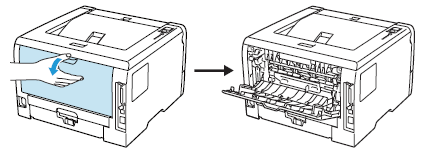
- <Kun ved udskrivning på konvolutter>
Træk i de 2 grå håndtag , i venstre og højre side, mod dig som vist på illustrationen.
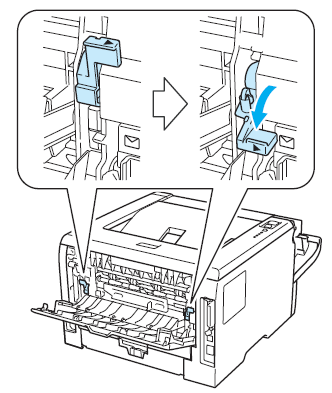
- Åbn MP-bakken og sænk den forsigtigt.
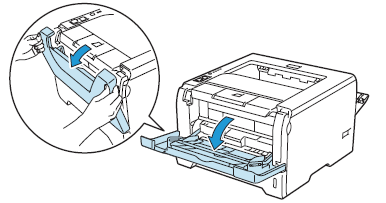
- Træk papirstøtten til MP-bakken ud (1).
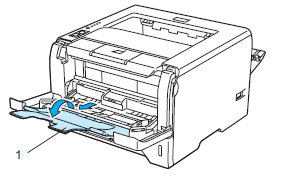
- Læg papir i MP-bakken. Sørg for at maksimummærket ikke overskrides.
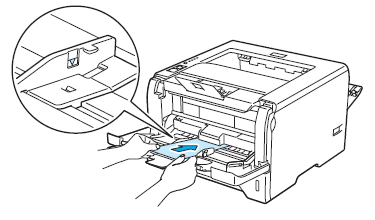
- Læg IKKE mere end 3 konvolutter i MP-bakken.
- Sammenføjninger på konvolutterne som er forseglet af producenten, skal sidde godt fast.
- Forsiden (der skal udskrives på) skal ligge opad.
- Alle kanter på konvolutterne skal være ordentligt foldede uden krøller eller folder.
- Flyt papirguiderne i siderne af bakken (1) ind til papirkanterne.
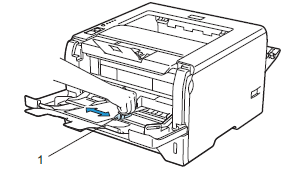
- Vælg følgende i printerdriveren:
Papirstørrelse......(1)
Medietype......(2)
Papirkilde......(3)
og evt. andre indstillinger du ønsker at foretage.
[Windows printerdriver ]
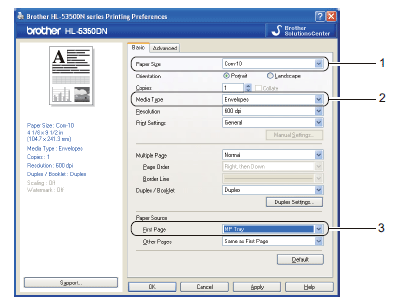
[BR-Script printerdriver for Windows]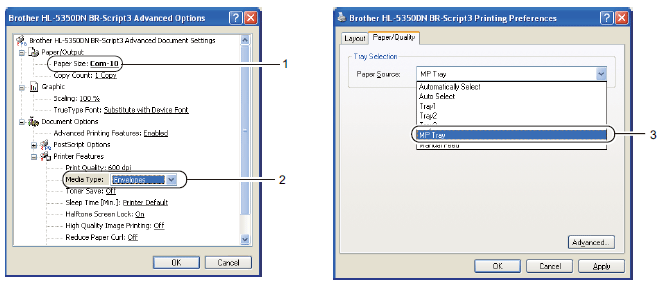
- Hvis du ønsker at benytte BR-Script printerdriveren, skal du installere driveren fra CD‑ROM'en ved at vælge Brugerdefineret installation.
- Når du bruger Konvolut #10, skal du vælge Com-10 under Paperstørrelse.
- ved brug af andre konvolutstørrelser, som ikke er på listen i printerdriveren, som f.eks. Konvolut #9 eller Konvolut C6, skal du vælge Brugerdefineret...
[Macintosh printerdriver]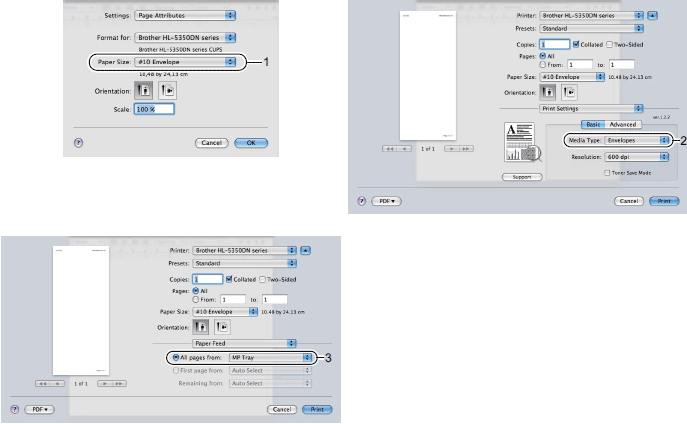
Andre konvolutter der ikke findes i listen i printerdriveren, som f.eks. Konvolut #9 eller Envelope C6, skal du vælge Brugerdefineret papirstørrelse .
- Send udskriftsjobbet til printeren.
- Fjern hvert enkelt ark eller konvolut så snart det er udskrevet. Hvis du lader arkene eller konvolutterne stable, kan det medføre papirstop eller krølning.
- Hvis konvolutter bliver tilsmudsede under udskrivning, skal du indstille Medietype til Tykt papir eller Tykkere Papir for at øge temperaturen i varmeenheden (fikseringen).
- Hvis konvolutten krøller eller folder ved udskrivning, skal du klikke her, for at læse om hvordan du løser problemer med krøllede konvolutter.
- (For Windows brugere) Hvis DL størrelse konvolutter, med dobbeltklap, krøller ved udskrivning, skal du vælge DL Lang kant under Papirstørrelse under fanen Grundlæggende. Læg en ny DL størrelse konvolut, med dobbeltklap, i MP-bakken med den længste kant på konvolutten først og udskriv igen.
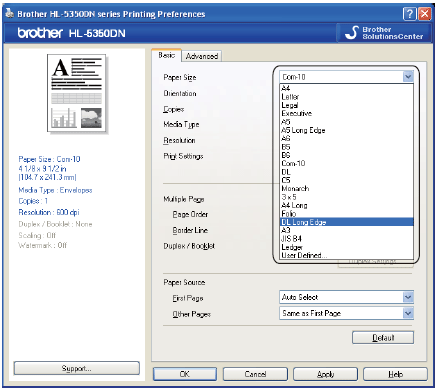
- Når du lægger papir i MP-bakken, skal du huske følgende:
-Læg den øverste kant (toppen af papiret) i først og skub det forsigtigt ind i bakken.
-Sørg for at papiret er glat og ligger lige i MP-bakken. hvis ikke, vil papiret ikke fremføres korrekt, hvilket resulterer i skæve udskrifter eller papirstop.
Feedback til indhold
Giv feedback herunder, så vi kan forbedre vores support.
